提示: 深入了解Microsoft Form 或立即開始使用並建立 問卷、測驗或投票。 想要更多進階品牌建立、問題類型和資料分析內容嗎? 請嘗試 Dynamics 365 客戶的心聲。
使用 Microsoft Forms,您可以在 Microsoft Teams的秒內建立即時即時投票。 在 Teams 頻道中張貼投票,或在聊天窗格中快速收集意見反應。
附註: 此功能不適用於 GCC High 或 DoD 環境。
將投票新增至 Teams 頻道或聊天
-
移至您要包含投票的 頻道 或 聊天 。 在 Teams 視窗底部,選取 [ 表單]。
![Microsoft Teams 中的 [表單] 圖示](https://support.content.office.net/zh-tw/media/598db652-0dfb-48de-9366-5569a3adadd5.png)
附註: 如果您沒有看到 [窗 體 ] 圖示,請按一下 [ 傳訊擴 充功能
![[其他選項] 按鈕](https://support.content.office.net/zh-tw/media/d6c70643-162c-4414-954a-9bcb33ee4bc5.png)
-
新增您的問題和答案選項。
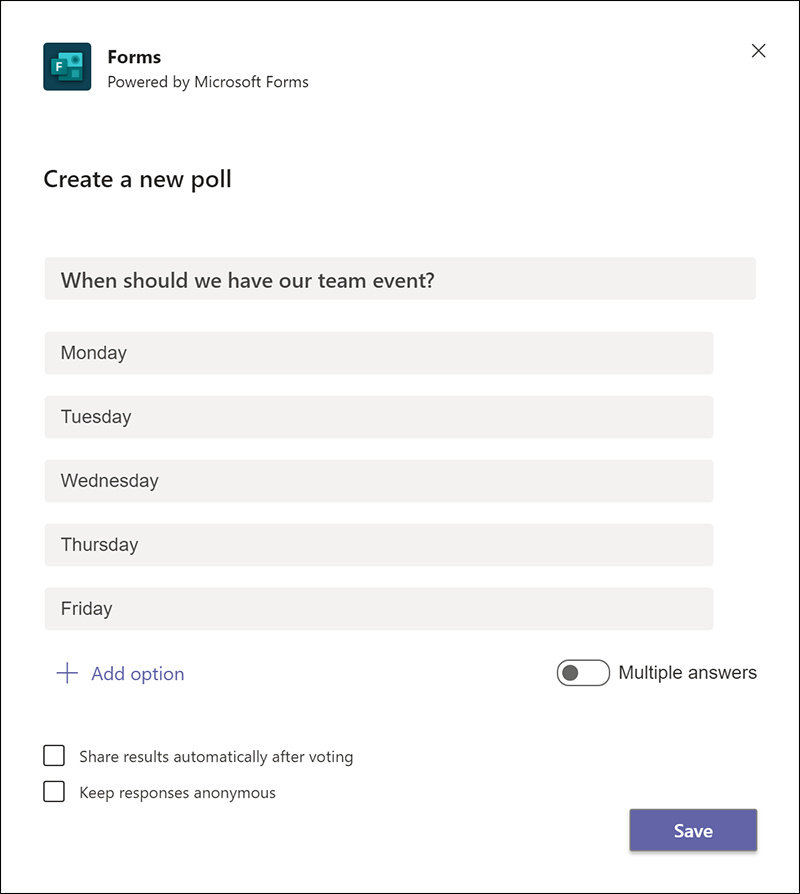
-
如果您想要允許多個答案,請按一下或點選 [ 多個答案] 旁的切換開關。 此外,也可以選取您是否要在 投票後自動共用結果和/或 保持匿名回復。
-
選取 儲存。
-
預覽您的投票,如果您想要進行變更,請按一下 [ 編輯 ],或者如果您準備好張貼投票,請按一下 [傳 送 ]。
當群組中的人員進行投票時,您會在群組交談中看到即時結果。
Microsoft Forms 的意見反應
我們想知道您的想法! 若要傳送有關 Microsoft Forms 的意見反應,請前往表單的右上角並選取 [其他表單設定]![[其他選項] 按鈕](https://support.content.office.net/zh-tw/media/d6c70643-162c-4414-954a-9bcb33ee4bc5.png)










